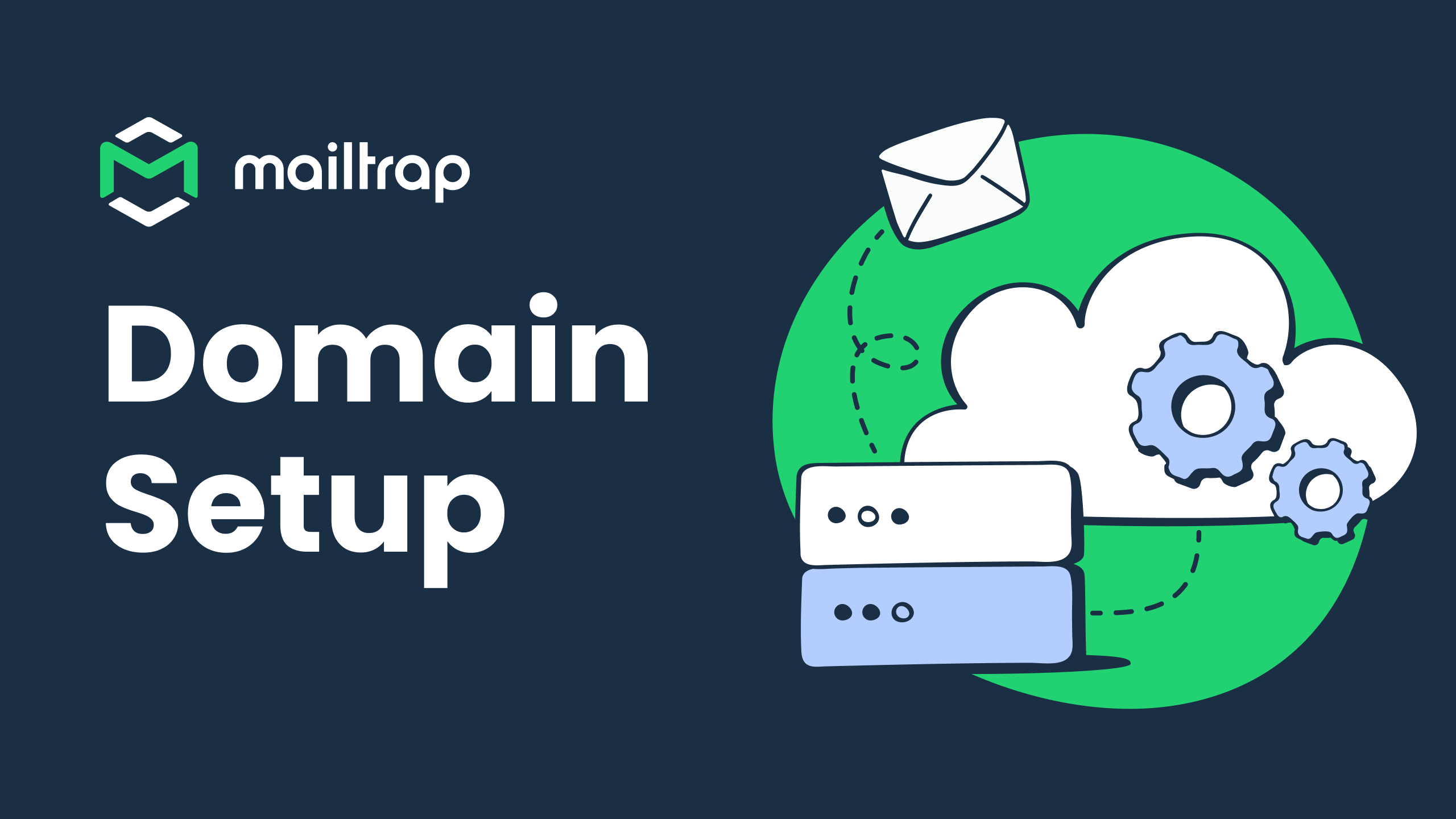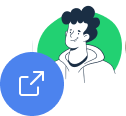SendGrid zu Mailtrap:
Ein Migrationsleitfaden
Dieser Leitfaden behandelt die grundlegenden Prinzipien zur nahtlosen Migration von SendGrid zu Mailtrap: Terminologie-Vergleiche, SMTP- oder API-Konfigurationen und andere technische Spezifikationen, die für einen reibungslosen Übergang erforderlich sind.
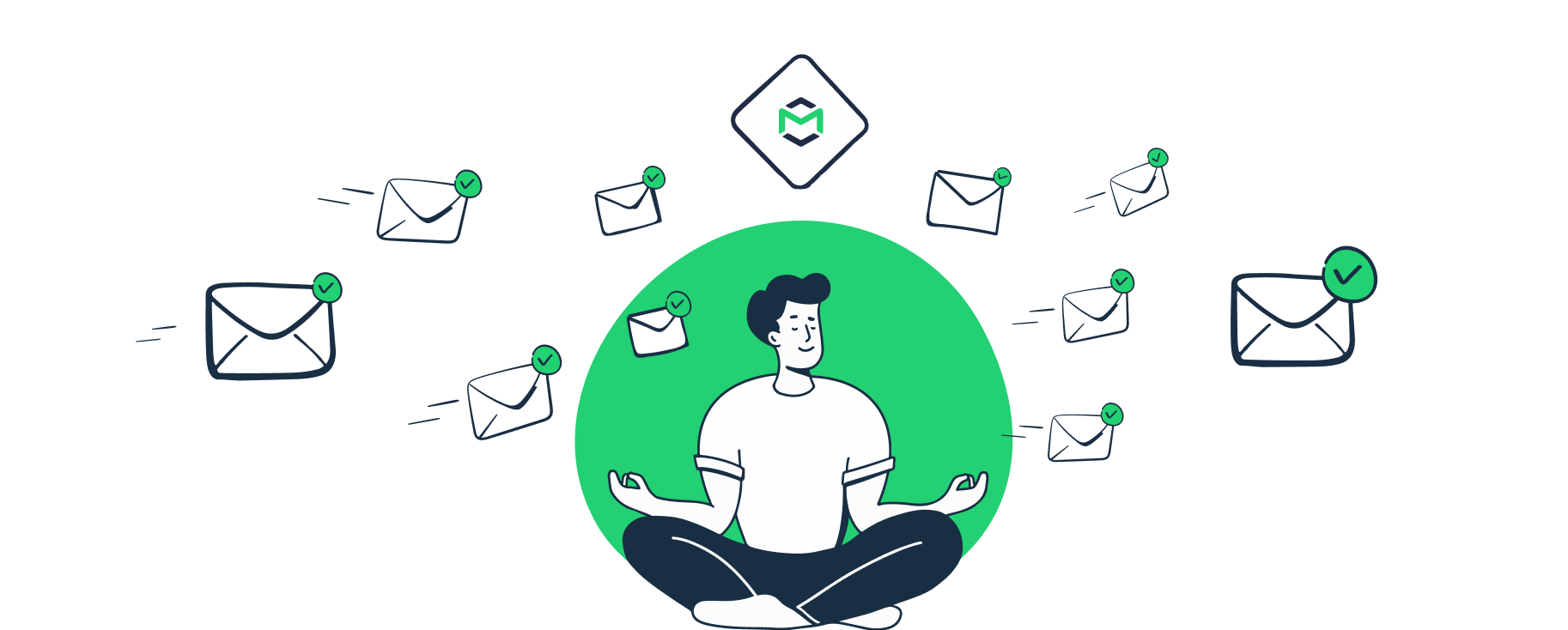
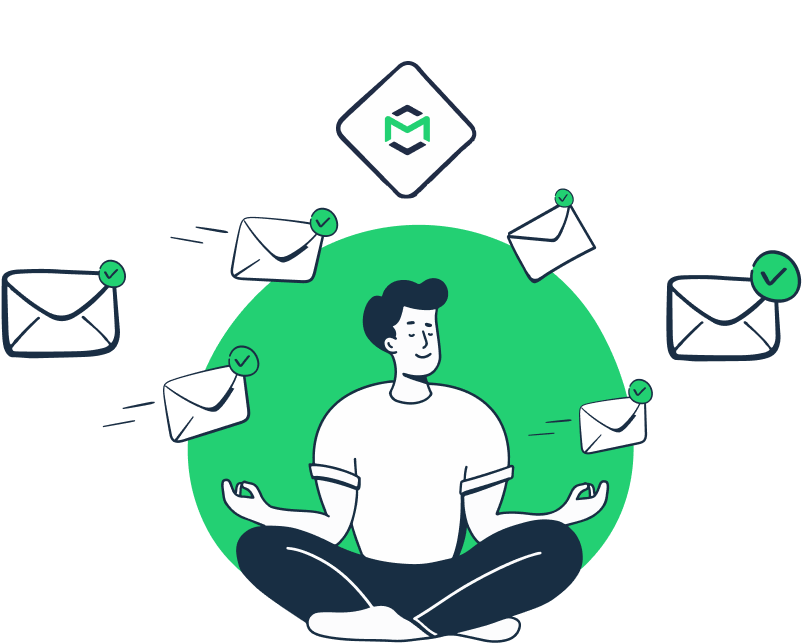
Hauptunterschiede zwischen SendGrid und Mailtrap
- Je nach Preismodell speichert Mailtrap E-Mails in den E-Mail-Protokollen bis zu 30 Tage. E-Mail-Inhalte und historische Daten werden für 3 bis 7 Tage gespeichert und sind ohne zusätzliche Gebühren zugänglich.
- Sie können mit Mailtrap eine jährliche Abrechnung anfordern, nicht nur monatliche Pläne.
- Mailtrap bietet Email Testing an. Dies ist ein separates Produkt zum Überprüfen von HTML/CSS, Spam-Scores usw. sowie zum Debuggen von E-Mails in Staging-, Entwicklungs- und QA-Umgebungen, bevor sie an die Empfänger gesendet werden.
Terminologievergleich
- User Management
- Templates
- Suppressions
- Email Categories
- Webhooks
- Headers
- X-MT-Custom-Variables
- Teammates
- SendGrid Templates
- Suppressions
- Categories
- Webhooks
- X-SMTPAPI
- unique_args
Allgemeiner Schritt-für-Schritt-Migrationsprozess
-
Registrieren Sie sich bei Mailtrap, fügen Sie Ihre Absenderdomain im Menü “Absenderdomains” hinzu und verifizieren Sie sie. Weitere Informationen finden Sie in unserem Einführungsleitfaden.
-
Wenn Sie den SMTP-Dienst nutzen, passen Sie Ihre Einstellungen entsprechend an.
-
Wenn Sie die API verwenden, lesen Sie unsere Bibliotheken und die API-Dokumentation.
-
Exportieren Sie Ihre Kontaktliste von SendGrid als CSV und importieren Sie sie in Mailtrap. Lesen Sie unseren unseren Schritt-für-Schritt-Leitfaden.
Brauchen Sie Hilfe?
Kontaktieren Sie unseren Support und unsere technischen Experten werden Ihnen helfen.
-
Sie können auch Ihre E-Mail-Vorlagen als HTML importieren oder mit einem HTML- oder Drag-and-Drop-Template-Builder neue erstellen. Weitere Informationen finden Sie in unserem E-Mail-Vorlagen-Guide.
-
Wenn Sie mehr als 200.000 E-Mails pro Monat senden möchten, wird dringend empfohlen, den Mailtrap-Support zu kontaktieren. Sie werden Ihnen beim Einrichten helfen, eine dedizierte IP zuweisen und sicherstellen, dass alles korrekt eingerichtet ist.
Mailtrap-Tipp
Sie können das Ruby-Gem ActionMailer Balancer verwenden, um die E-Mail-Versandlast proportional auf zwei verschiedene Versanddienste zu verteilen (z. B. 70 % SendGrid und 30 % Mailtrap), um Versandrisiken zu minimieren.
Erste Schritte
Um mit dem Senden von E-Mails über Mailtrap zu beginnen, müssen Sie nur ein Konto erstellen und Ihre Domain verifizieren. Die Einrichtung und Verifizierung erfolgt im Menü Sending Domains. Lesen Sie diesen Artikel für mehr Informationen.
Domain-Verifizierung
- Sobald Ihre Domain mit den bereitgestellten DNS-Einträgen verifiziert ist, wird sie einer automatischen Compliance-Prüfung unterzogen. Dieser Prozess dauert normalerweise von ein paar Minuten bis zu mehreren Stunden. Sie können erst E-Mails senden, wenn die Compliance-Prüfung vollständig bestanden wurde und Sie den Status „verifiziert“ neben Ihrer Domain sehen.
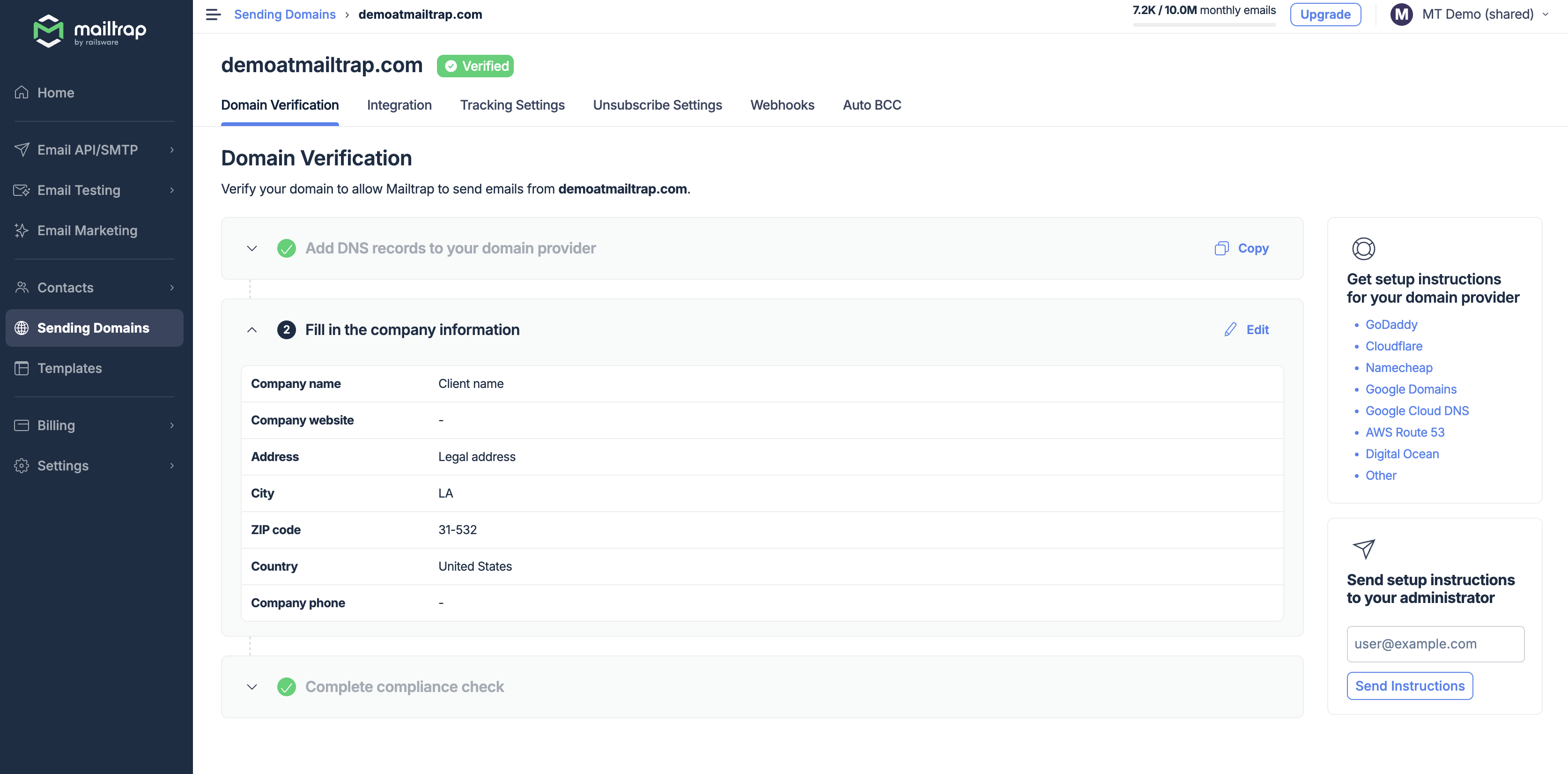
- Stellen Sie Abmeldeoptionen mit Mailtrap ein und importieren Sie Ihre Unterdrückungslisten von SendGrid. Denken Sie daran, Ihre E-Mail-Liste und HTML-Vorlagen in Mailtrap zu importieren.
- Optional können Sie Webhooks erstellen, um Informationen über Bounces, Spam-Beschwerden, Öffnungen, Klicks und andere Ereignisse zu erhalten.
- Aktivieren Sie das Verfolgen von Öffnungen und Klicks, um zu verstehen, wie Kunden mit Ihren E-Mails interagieren.
Versand mit Mailtrap SMTP
SMTP-Endpunkte
| live.smtp.mailtrap.io bulk.smtp.mailtrap.io | smtp.sendgrid.net |
SMTP-Ports
| Port | Funktion | Mailtrap-Support | SendGrid-Support |
| 587 | Empfohlen für verschlüsselte TLS-SMTP-Verbindung | ||
| 25 | Kann problematisch sein, da einige E-Mail-Anbieter es zur Vermeidung von Missbrauch blockieren | ||
| 2525 | Für unverschlüsselte/TLS-Verbindungen |
SMTP-Konfiguration
Gehen Sie zu „Sending Domains“ und klicken Sie auf die verifizierte Domain, von der Sie E-Mails senden möchten. Gehen Sie zum Tab „Integration“ und klicken Sie auf „Integrate“ unter „Transactional“ oder „Bulk Stream“ (Transaktions – oder Massenversand), je nachdem, welche Art von E-Mails Sie senden möchten.
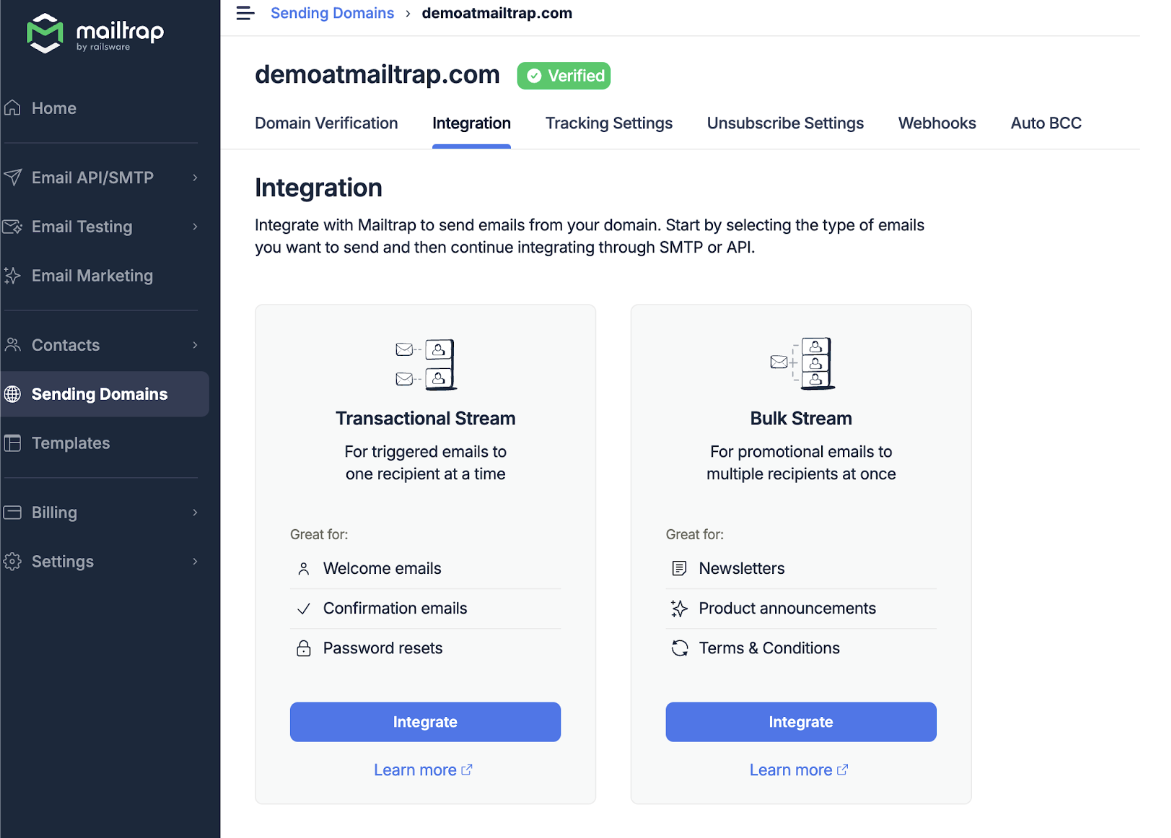
Kopieren und fügen Sie die Anmeldeinformationen (für den gewählten Stream) in Ihre App oder Ihr Projekt ein, und Sie sind bereit, mit dem Senden von E-Mails zu beginnen. Lesen Sie mehr über die SMTP-Integration hier.
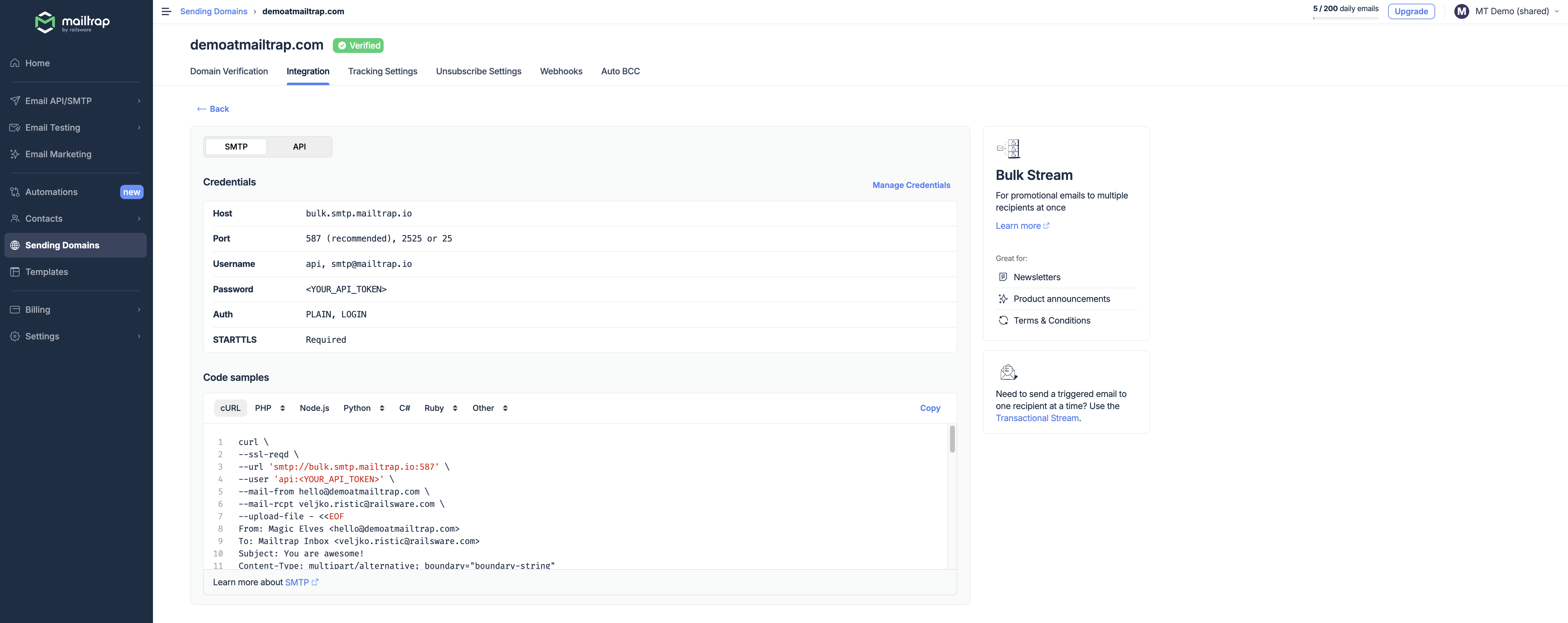
Hinweis: Das Aktivieren von TLS ist erforderlich, wie in den Zugangsdaten angegeben.
Versand mit der API von Mailtrap
API-Tokens von Mailtrap
Mailtrap erstellt automatisch ein Token, wenn Sie eine Domain hinzufügen. Standardmäßig hat das Token Administratorzugriffsrechte für die Domain. Sie können die Tokenberechtigungen im Menü „API Tokens“ (API-Token) unter „Settings“ (Einstellungen) bearbeiten.
Erfahren Sie mehr über die Verwaltung von API-Tokens in unserem Leitfaden.
API-Mapping
| API-Typ | Mailtrap | SendGrid |
| Email sending | Send email | |
| User management | User management | Teammates |
| Email Testing | Email Testing API |
API-Bibliotheken
Momentan sind neun Bibliotheken in Mailtrap verfügbar.
| Programmiersprache | Mailtrap | SendGrid |
| Node.js | Node.js SDK | NodeJS |
| NodeMailer (Node.js) | NodeMailer SDK | Nicht unterstützt |
| PHP | PHP SDK | PHP |
| PHP (Laravel + Symphony) | PHP SDK | Nicht unterstützt (nur ein Community-Treiber verfügbar) |
| Ruby | Ruby SDK | Ruby |
| Ruby (ActionMailer) | ActionMailer SDK | Eine Community-Bibliothek |
| Python | Python SDK | Python |
| Elixir | Elixir SDK | Nur Community-Bibliotheken |
| Java | Java SDK | Java |
API-Authentifizierung
Wir verwenden die Bearer-Authentifizierung. Übergeben Sie das API-Token im Code unter dem Header Authorization.
Berechtigungen/Benutzerverwaltung
Wenn Sie Business-Plan-Nutzer oder höher sind, können Sie Benutzer zu Ihrem Konto hinzufügen und deren Berechtigungen verwalten. Klicken Sie dazu auf das Menü „User Management“ (Nutzerverwaltung) unter „Settings“ (Einstellungen), dann auf die drei Punkte „More“ (Mehr) rechts. Sie können auch Benutzer und Berechtigungen mit API verwalten.
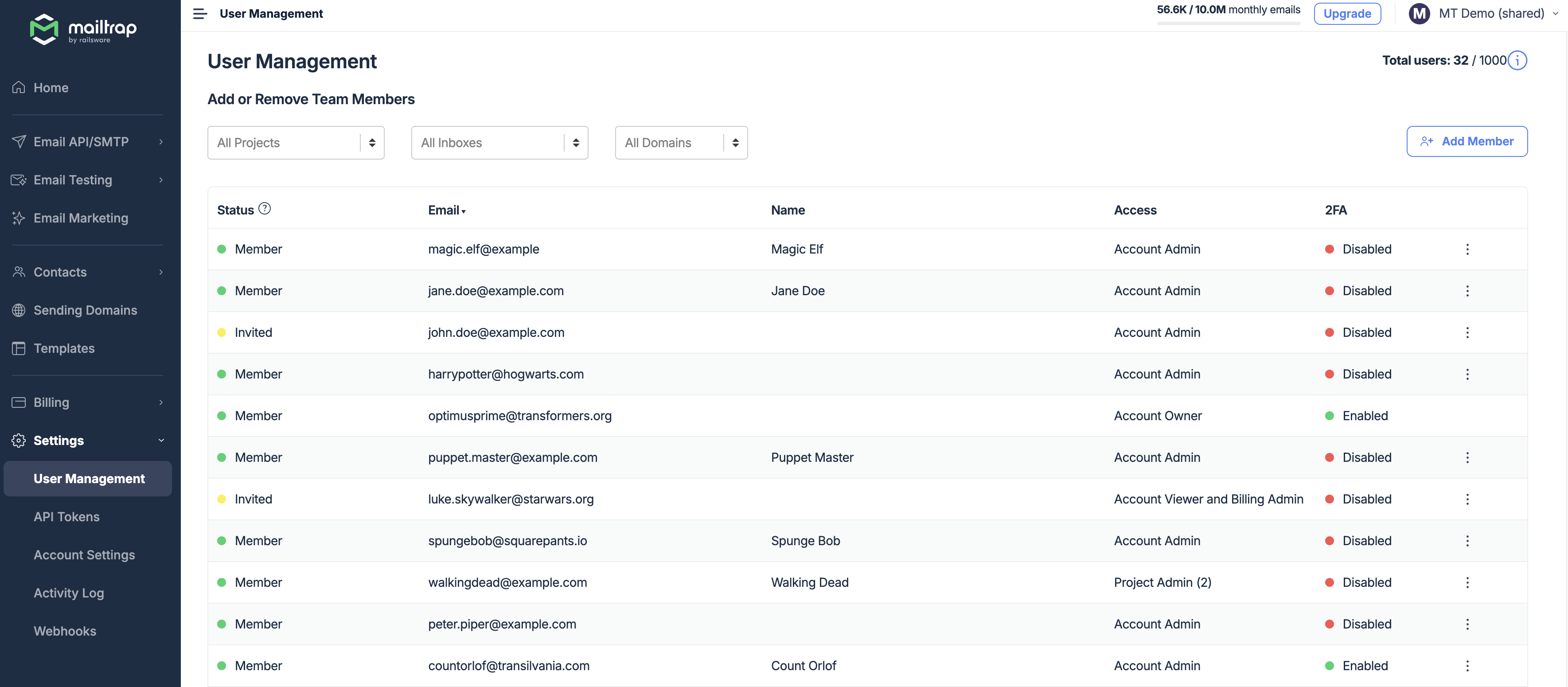
Basierend auf den Berechtigungen, die den Benutzern zugewiesen werden, können sie bestimmte Funktionen einer App anzeigen, darauf zugreifen und/oder diese ändern. Beachten Sie, dass ein Benutzer Admin-Berechtigungen benötigt, um sich zu authentifizieren und E-Mails über API zu senden.
Darüber hinaus können Sie im Mailtrap die App-basierte Zwei-Faktor-Authentifizierung (2FA) für alle oder einige Benutzer innerhalb Ihres Kontos aktivieren oder deaktivieren und die 2FA für alle Benutzer erzwingen. Weitere Details finden Sie in unserem 2FA-Guide.
Wenn Sie mehr darüber erfahren möchten, wie Sie die Benutzerberechtigungen verwalten, klicken Sie auf diesen Link ◀️.
ActionMailer Balancer für eine reibungslose Migration
Für Ruby on Rails-Anwendungen bietet Mailtrap den ActionMailer Balancer an, der die Migration erleichtert.
Die ActionMailer-Erweiterung ermöglicht die proportionale Verteilung der E-Mail-Sendeanforderungen auf zwei verschiedene Sendedienste und verringert die Versandrisiken.
Nachdem Sie den Balancer installiert und einige kleinere Konfigurationen vorgenommen haben, wird die Versandmethode von ActionMailer erweitert.
Für detailliertere Informationen zum Boilerplate und zur Nutzung in der Entwicklung lesen Sie die Github-Seite von Mailtrap ActionMailer Balancer.